請注意::這篇文章的翻譯只是為了方便而提供。譯文透過翻譯軟體自動建立,可能沒有經過校對。因此,這篇文章的英文版本應該是包含最新資訊的管理版本。你可以在這裡存取這些內容。
分析 SMS 效能
上次更新時間: 2025年10月6日
開始傳送 SMS 訊息後,您可以分析參與度指標,例如訊息點選次數,以及發生的任何錯誤。
分析個別訊息的效能
您可以分析個別 SMS 訊息的整體效能,以及驗證個別收件人的訊息傳送狀態。
分析效能
- 在你的 HubSpot 帳戶中,瀏覽「行銷」>「簡訊」。
- 在表格頂端,篩選您的 SMS 訊息:
- 按一下已傳送訊息的名稱。
- 傳送率:傳送 給收件人的 SMS 訊息百分比。訊息可能已傳送,但因多種原因而未送達,包括 SMS 服務供應商問題和無效的收件者聯絡號碼。
- 點選率: 在傳送的 SMS 訊息中,點選的比例。
- 傳送與 參與漏斗:這些 SMS 訊息漏斗的客戶旅程報告,比較已傳送、傳送和點選的訊息數量。
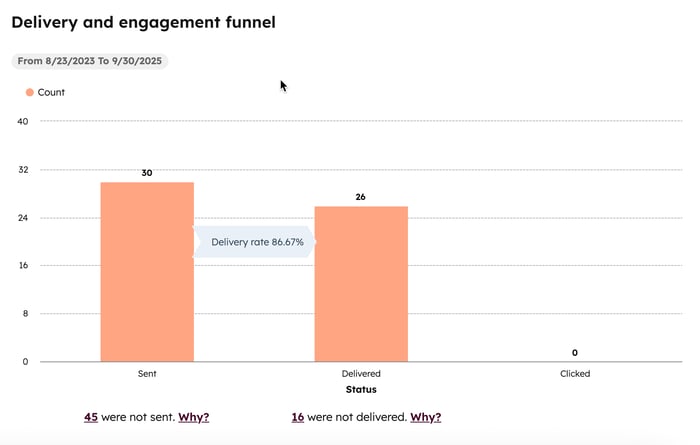
- 時間序列比較圖表: 比較一段時間內的兩個指標,例如總點擊次數和唯一點擊次數。使用圖表頂端的下拉式功能表選擇比較的指標、圖表的外觀和測量頻率。
- 傳送失敗報告:無法傳送此 SMS 訊息的聯絡人數目。原因包括號碼無效、網路故障和收件人選擇退出。
- 傳送失敗報告:未傳送此簡訊的聯絡人數量。原因包括收件者不在、電話號碼不存在。
分析收件人
- 在你的 HubSpot 帳戶中,瀏覽「行銷」>「簡訊」。
- 在表格頂端,篩選您的 SMS 訊息:
- 按一下已傳送訊息的名稱 。
- 按一下收件者 索引標籤。
- 按一下類別 ,檢視符合該類別要求的所有連絡人。可使用下列類別:
-
- 已傳送
- 未傳送
- 未送達
- 總送達次數
- 總點擊
請注意:如果聯絡人符合多組要求,他們可能會出現在多個類別中。例如,如果訊息已傳送但未傳送 至特定連絡人,則該連絡人會同時出現在已傳送 和未傳送 類別中。
- 按一下連絡人姓名旁邊的right 擴充圖示 ,以檢視該連絡人的所有事件。對於未傳送 和未遞送的 事件,如果有理由,將會提供理由。

分析整體訊息效能
您可以在Analyze (分析) 標籤上檢視所有 SMS 訊息在一段時間內的表現。
- 在你的 HubSpot 帳戶中,瀏覽「行銷」>「簡訊」。
- 按一下分析 索引標籤。
- 在表格頂端,篩選您的 SMS 資料:
-
- 若要設定滾動日期範圍,請按一下第一個日期選擇器 ,然後選取一個範圍,例如過去 30 天 或今年。
- 若要設定特定日期範圍,請按一下第一個日期拾取器並 選擇開始日期,然後按一下第二個日期拾取器並 選擇結束日期。
- 要更改特定報告中使用的篩選器,請點擊報告右上方的filter 篩選器圖標。
- 要使用 Breeze Assistant 來產生洞察力, 點擊報告右上方的breezeSingleStar Breeze Assistant 圖標 .了解更多如何使用Breeze Assistant.
- 要儲存特定的SMS表現報告:
- 在報告的右上方,點擊verticalMenu菜單圖標,選擇Save report.
- 在右側面板中, 輸入報告的名稱 和描述 .
- 選擇是否要將報告新增至新的或現有的儀表板,或儲存報告但不將其新增至儀表板,然後按一下下一步。
- 選擇此報告的存取選項,然後按一下儲存。

- 若要刷新報告的資料,請按一下報告右上方的verticalMenu功能表圖示,然後選擇刷新。
- 要匯出用於建立報告的資料:
- 在報告的右上方,按一下verticalMenu功能表圖示,然後選擇匯出未總結資料。
- 在對話方塊中,輸入匯出的名稱 。
- 按一下檔案格式下拉式 功能表,然後選擇CSV、XLS 或XLSX。
- 按一下匯出。
- 匯出處理完成後,按一下頂部導覽列中的notification 通知圖示,然後按一下匯出 通知以下載匯出。
在「分析 」標籤上,您可以檢視指定日期範圍內的下列資料:
- 總覽:已發送、已傳送、已點選和未傳送的 SMS 訊息總數,以及選擇退出的聯絡人數目。
- 傳送和 接觸漏斗:所有 SMS 訊息漏斗的客戶旅程報告,比較已傳送、傳送和點選的訊息數量。
- 失敗:未發送或發送失敗的 SMS 訊息數量總覽。
- 時間序列比較圖表: 比較一段時間內的兩個指標,例如總點擊次數和唯一點擊次數。使用圖表頂端的下拉式功能表選擇比較的指標、圖表的外觀及測量頻率。
- 隨時間退出: 隨時間 退出 SMS 通訊的聯絡人數目。
請注意: 選擇退出無法歸因於特定的 SMS 訊息,因此新增篩選條件 (例如廣告系列 ) 將不會顯示選擇退出的資料。
- 發送失敗報告:一段時間內因特定原因無法發送 SMS 訊息的聯絡人數目。原因包括號碼無效、網路故障和收件人選擇退出。
- 傳送失敗報告:在一段時間內因特定原因無法傳送簡訊的聯絡人數目。原因包括收件者不在、電話號碼不存在。
SMS
你的意見回饋對我們相當重要,謝謝。
此表單僅供記載意見回饋。了解如何取得 HubSpot 的協助。